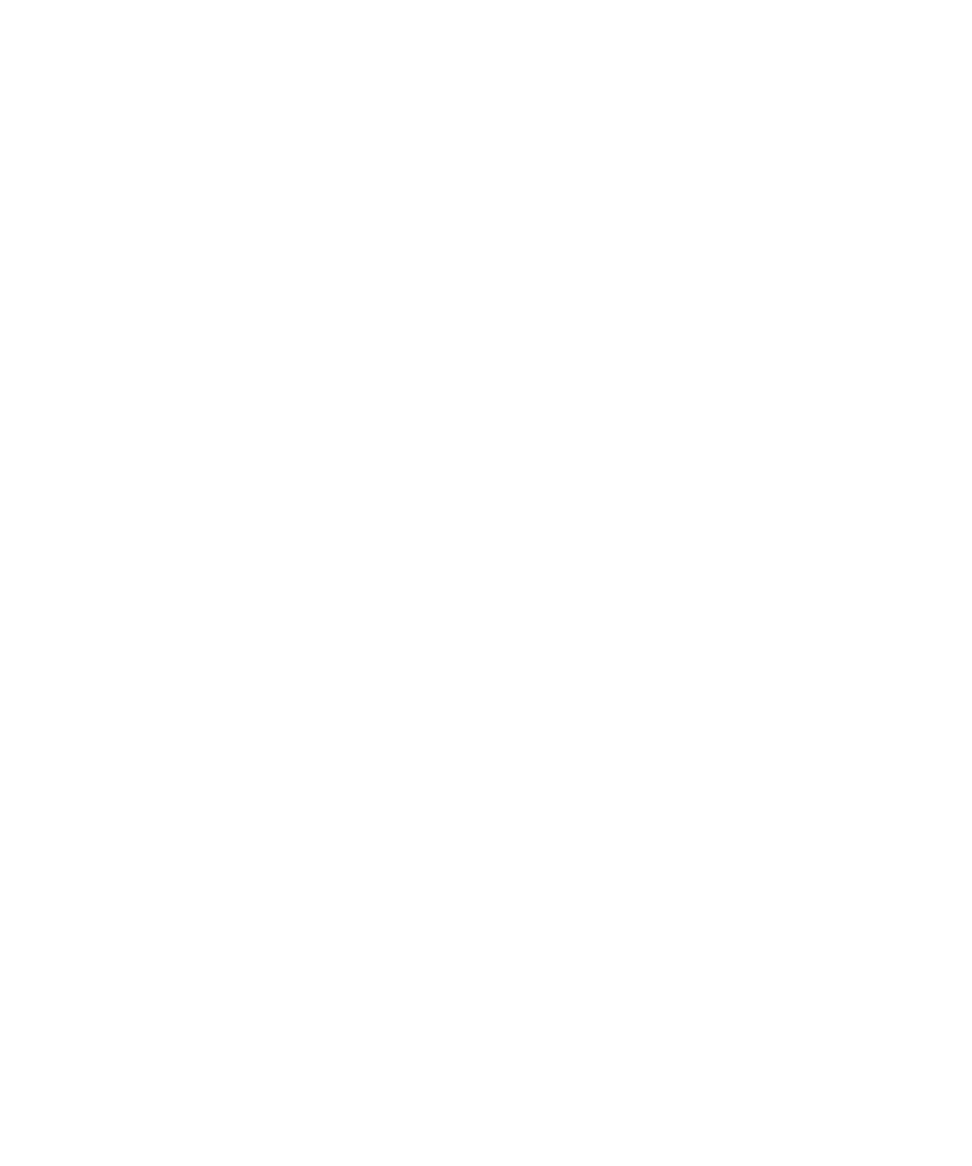
Conceptos básicos sobre los mapas
Buscar direcciones
1.
En la pantalla de inicio o en una carpeta, haga clic en el icono Mapas.
2. En un mapa, pulse la tecla Menú.
3. Haga clic en Buscar direcciones.
4. Realice una de las siguientes acciones para especificar una ubicación de punto de partida:
• Para especificar una ubicación nueva, escriba la información de la ubicación en el campo Introducir (o Seleccionar) la ubicación
inicial.
• Para especificar la ubicación de un contacto, escriba el nombre del contacto en el campo Introducir (o Selecciona) la ubicación
inicial.
• Para especificar su ubicación actual si su dispositivo BlackBerry® tiene un receptor GPS interno, o está emparejado con un receptor
GPS activado para Bluetooth®, haga clic en Donde me encuentro.
• Para especificar una ubicación que ya se ha visto recientemente, haga clic en Reciente.
• Para especificar una ubicación guardada, haga clic en Favoritos.
5. Repita el paso 4 para especificar una ubicación de finalización.
6. Active o desactive la casilla de verificación situada junto a una o varias opciones de ruta.
Para buscar direcciones desde la ubicación de finalización hasta el punto de partida, pulse la tecla Menú. Haga clic en Invertir direcciones.
Visualización de direcciones con una ruta en el mapa
Al ver las direcciones de texto, haga clic en Ver en el mapa.
Para volver a ver las direcciones de texto, pulse la tecla Menú. Haga clic en Ver direcciones.
Envío de una ruta o mapa
1.
En un mapa, pulse la tecla Menú.
2. Haga clic en Enviar direcciones o en Enviar ubicación.
3. Haga clic en un tipo de mensaje.
Visualización de una ubicación en un mapa
1.
En la pantalla de inicio, haga clic en el icono Mapas.
2. En un mapa, pulse la tecla Menú.
3. Haga clic en Buscar ubicación.
Manual del usuario
Mapas
230
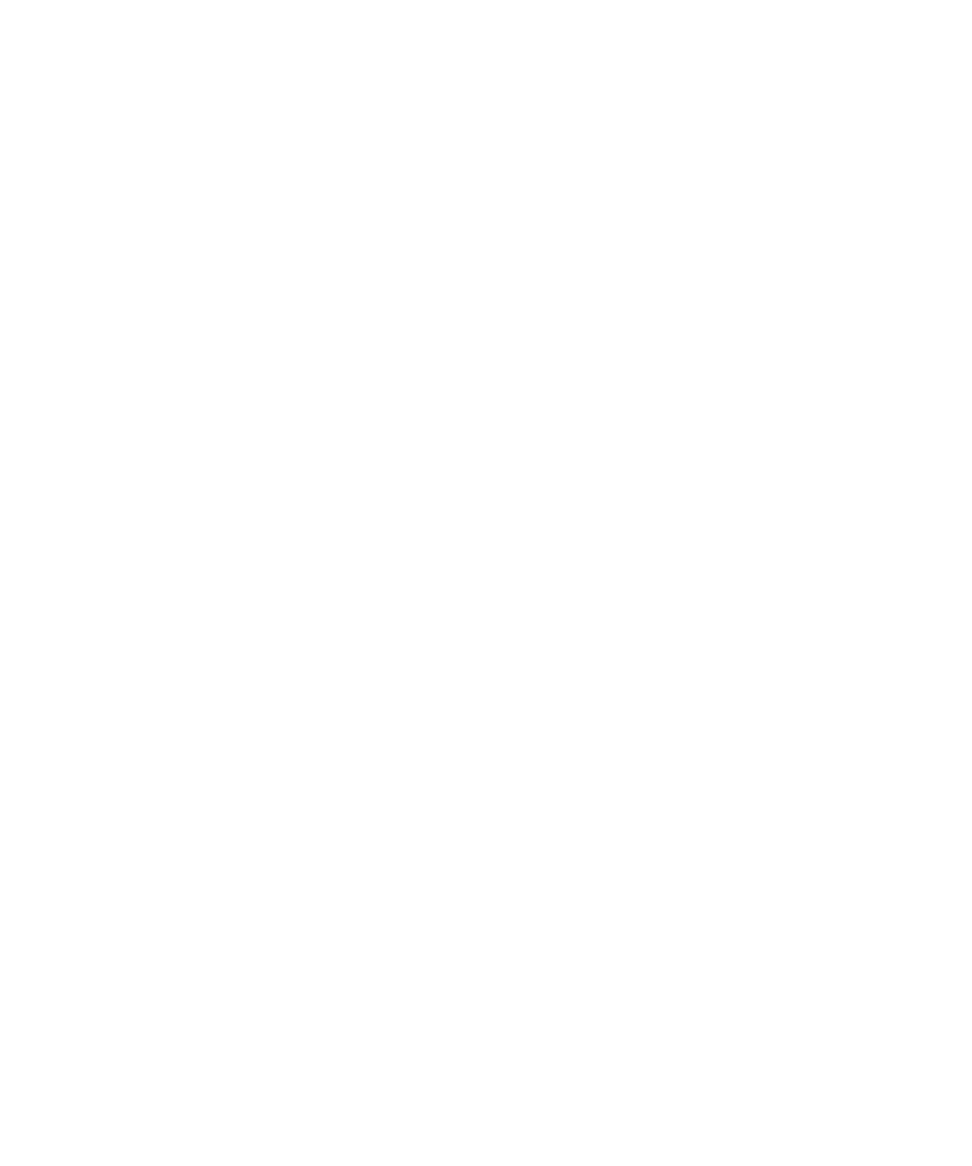
4. Lleve a cabo una de las siguientes acciones:
• Para ver una ubicación nueva, escriba una dirección en el campo Buscar. Para escribir la dirección en campos de dirección específicos,
haga clic en Avanzado.
• Para ver la ubicación de un contacto, escriba el nombre del contacto en el campo Buscar.
• Para especificar su ubicación actual si su dispositivo BlackBerry® tiene un receptor GPS interno, o está emparejado con un receptor
GPS activado para Bluetooth®, haga clic en Donde me encuentro.
• Para ver una ubicación que haya visto recientemente, haga clic en Reciente.
• Para ver una ubicación guardada, haga clic en Favoritos.
Si ve una ubicación diferente a su ubicación actual, para obtener direcciones a esta ubicación desde su ubicación actual, pulsa la tecla
Menú. Haga clic en Navegar hasta aquí. Su dispositivo debe tener un receptor GPS interno o estar emparejado con un receptor GPS activado
para Bluetooth para realizar esta tarea.
Ver una dirección en un mapa mediante un vínculo
Si los dispositivos BlackBerry® reconocen una dirección en ciertas aplicaciones, por ejemplo, las aplicaciones de mensajería instantánea y
MemoPad, el dispositivo subraya la dirección.
1.
Resalte una dirección subrayada.
2. Pulse la tecla Menú.
3. Haga clic en Ver en el mapa.
Ver una lista de puntos de interés cerca de una ubicación
Puede buscar puntos de interés como empresas, aeropuertos, escuelas, parques o lugares destacados.
1.
En un mapa, pulse la tecla Menú.
2. Haga clic en Búsqueda local.
3. Introduzca la información acerca del punto de interés buscado.
4. Pulse la tecla Intro.
Visualizar puntos de interés en un mapa
1.
En la pantalla de inicio, haga clic en el icono Mapas.
2. Cuando visualice una lista de los puntos de interés, haga clic en Ver en el mapa.
Para ver una lista de los puntos de interés de nuevo, pulse la tecla Menú. Haga clic en Ver empresas.
Seguir el movimiento
Para realizar esta tarea, debe configurar un receptor GPS para utilizarlo en el seguimiento de sus movimientos.
1.
En un mapa, pulse la tecla Menú.
2. Haga clic en Iniciar la navegación GPS.
Para dejar de seguir el movimiento, pulse la tecla Menú. Haga clic en Detener la navegación GPS.
Manual del usuario
Mapas
231
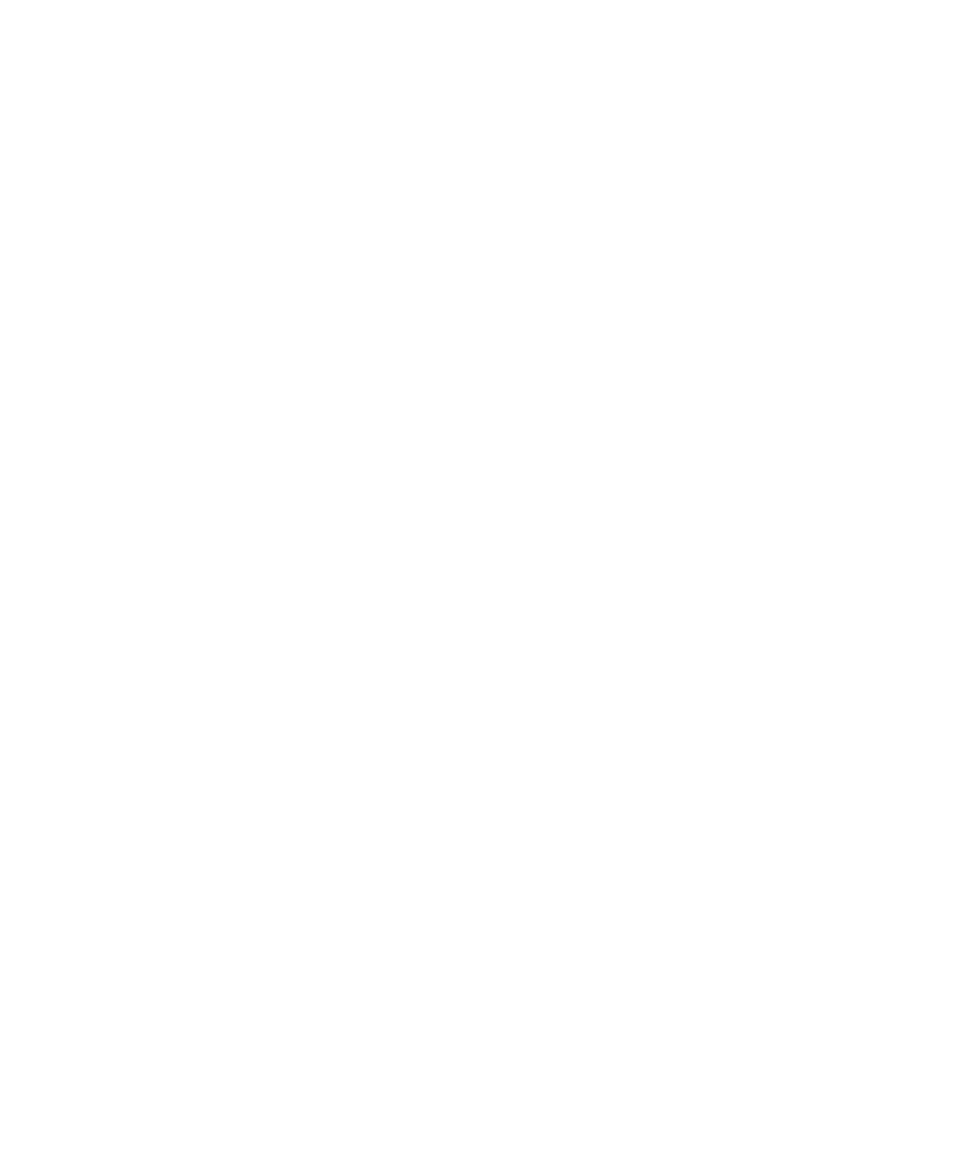
Información relacionada
Acerca de la tecnología GPS, 28
Establecer una dirección particular y de trabajo
1.
En un mapa, pulse la tecla Menú.
2. Haga clic en Capas.
3. Si es necesario, expanda la carpeta Favoritos y la carpeta Ubicaciones.
4. Resalte Particular o Trabajo.
5. Pulse la tecla Menú.
6. Haga clic en Editar.
7. Edite la información de la dirección.
8. Pulse la tecla Menú.
9. Haga clic en Consulta de direcciones.
Mostrar u ocultar una capa en un mapa
Puede configurar su dispositivo BlackBerry® para que muestre las rutas y ubicaciones que se han visto recientemente en un mapa, así como
las que se han marcado como favoritas.
1.
En la pantalla de inicio o en una carpeta, haga clic en el icono Mapas.
2. En un mapa, pulse la tecla Menú.
3. Haga clic en Capas.
4. Seleccione una capa.
5. Pulse la tecla Menú.
6. Haga clic en Mostrar u Ocultar.